Heim >Software-Tutorial >Bürosoftware >So richten Sie den horizontalen Druck in Word ein_Schritte zum Einrichten des horizontalen Drucks in Word
So richten Sie den horizontalen Druck in Word ein_Schritte zum Einrichten des horizontalen Drucks in Word
- 王林nach vorne
- 2024-04-24 18:28:131446Durchsuche
Möchten Sie den Querformatdruck ganz einfach in Word einrichten? Angesichts dieses Problems bietet der PHP-Editor Banana eine detaillierte Anleitung, die Sie Schritt für Schritt bei der Lösung des horizontalen Druckproblems unterstützt. Lesen Sie weiter, um zu erfahren, wie Sie in Word ganz einfach horizontal drucken können!
1. Öffnen Sie das Word-Dokument, das Sie drucken möchten, und klicken Sie unten links auf [Extras].

2. Scrollen Sie in [Datei] nach unten, um die Option [Drucken] zu finden.
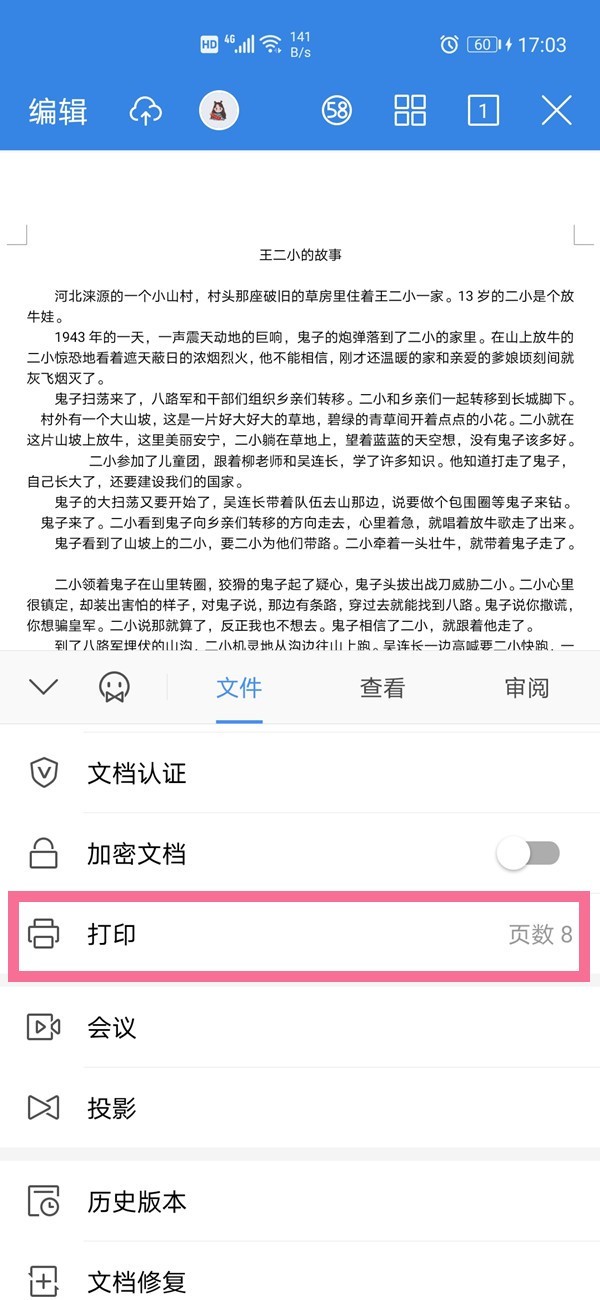
3. Klicken Sie auf [Weitere Druckmethoden].
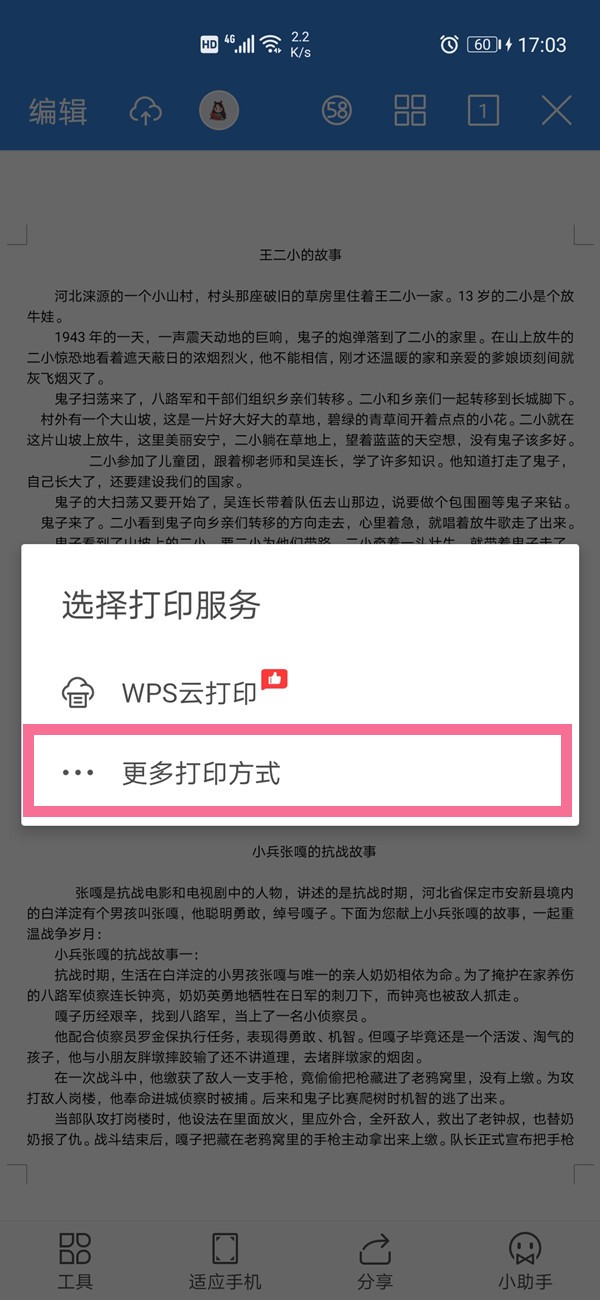
4. Klicken Sie auf [Seiteneinstellungen].
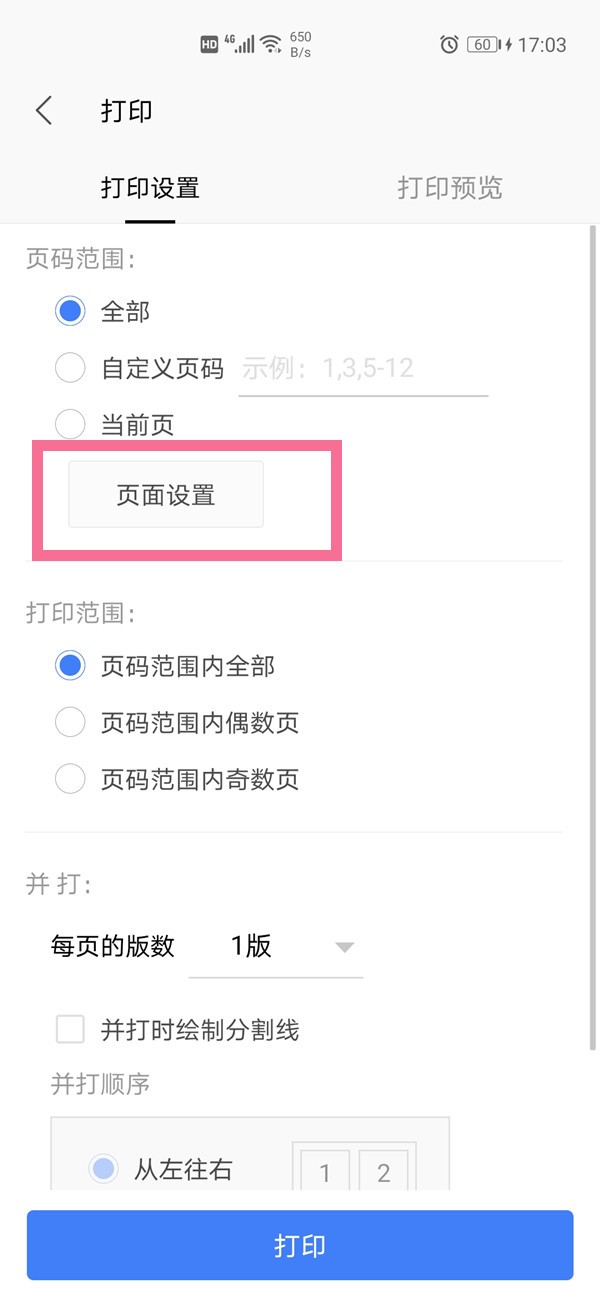
5. Wählen Sie [Querformat] als Papierausrichtung.
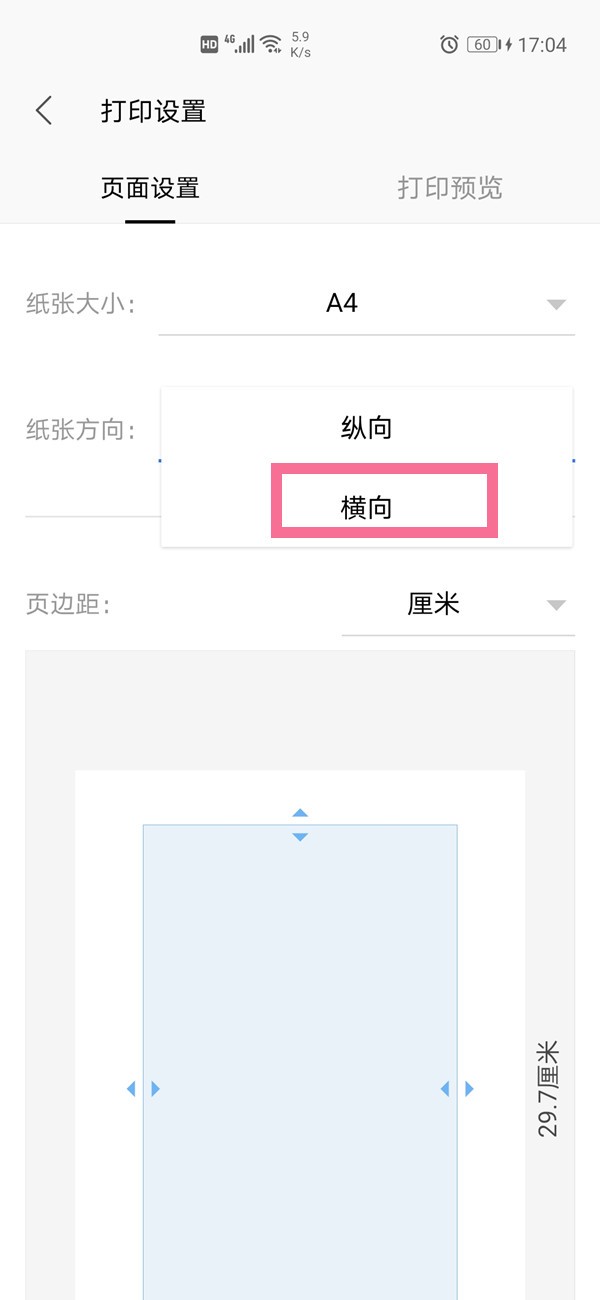
Das obige ist der detaillierte Inhalt vonSo richten Sie den horizontalen Druck in Word ein_Schritte zum Einrichten des horizontalen Drucks in Word. Für weitere Informationen folgen Sie bitte anderen verwandten Artikeln auf der PHP chinesischen Website!
In Verbindung stehende Artikel
Mehr sehen- Ausführliche Erklärung zum Öffnen und Lesen von CSV-Dateien
- Schritte und Vorsichtsmaßnahmen zum Öffnen und Verarbeiten von Dateien im CSV-Format
- Methoden und Tipps zum Öffnen von CSV-Dateien: Geeignet für eine Vielzahl von Software
- Eine Kurzanleitung zur CSV-Dateibearbeitung
- Erfahren Sie, wie Sie CSV-Dateien richtig öffnen und verwenden

